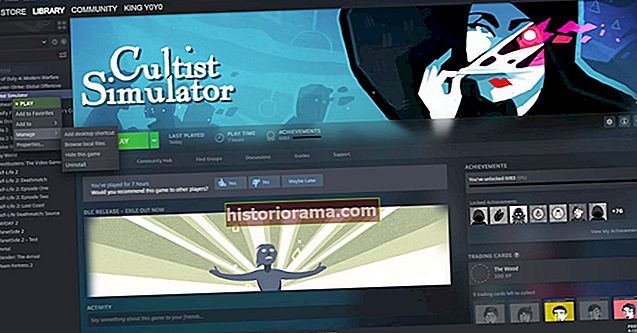Amazon Prime Video har nu fuld Chromecast-support på mobil, så hvis du stadig ikke kan se muligheden for at caste i din Prime Video-app, skal du gå til Apple App Store eller Google Play butik og få fat i den nyeste version. Du skal også bruge mindst Android 5.0 eller iOS 10.1 for at få opdateringen.
Brug af den officielle app er den bedste måde at streame Amazon Prime Video på dit tv, men det er ikke den eneste måde. Der kan være tidspunkter, hvor du har brug for at caste Amazon Prime fra et browservindue, især når du prøver at bevare telefonens batterilevetid, eller du simpelthen foretrækker at gennemse Amazons katalog på en pc. Sådan ser du Amazons bedste videoindhold på dit tv ved hjælp af din Chromecast sammen med hver metodes fordele og ulemper.
Leder du efter noget at se på?
- Hvad er nyt på Amazon Prime
- Bedste film på Amazon Prime
- Bedste shows på Amazon Prime
Hvad du har brug for
Denne vejledning antager, at du allerede bruger en Chromecast- eller Android TV-enhed og har den tilsluttet dit tv og lokale netværk. Du skal også bruge en computer tilsluttet det samme netværk. Både MacOS eller Windows fungerer fint, men du skal bruge Googles Chrome-browser for at få Chromecast til at fungere. Hvis du har en Chromebook eller en anden enhed, der drives af Chrome OS, fungerer det også. Din computer kan kables, mens alt andet er trådløst, bare sørg for at de alle har det samme lokale netværk.
Lær at kaste
Tænd din computer, og åbn Chrome. Klik på de tre prikker i øverste højre hjørne af browseren, og vælg Cast mulighed. Hvis din Chromecast eller Android TV-enhed allerede er konfigureret - hvilket er en dejlig nem proces - er der ingen ekstra skridt at tage. Udvidelsen registrerer automatisk alle Cast-kompatible enheder, der er forbundet til dit lokale netværk, og du kan vælge hvilken enhed du vil caste til.
Start casting
Nu er du klar til at caste. Naviger til Amazon Prime Video, og vælg en film eller et tv-show i dit bibliotek - eller hvis du er en Amazon Prime-abonnent, skal du vælge en video, der er inkluderet i Prime. Sørg for, at dit fjernsyn er tændt, og at din Chromecast- eller Android TV-enhed er tilsluttet. Klik på Cast i hjørnet af din browser, og klik derefter på en Chromecast- eller Android TV-enhed. Fanen Chrome og video og lyd vises på dit fjernsyn. Klik på Spil, og du kan nyde din video på den store skærm.

Cast-knappen har et par muligheder, du måske vil overveje. Streamingskvaliteten er begrænset til 1080p, men din bestemmes af kvaliteten af din internetforbindelse og hastigheden på din Chromecast eller Android TV-enhed. Du kan slå lyden til eller fra lyden med lydstyrkeknappen, men der er ingen mulighed for at ændre lydstyrken - du bliver nødt til at justere den med din tv-fjernbetjening.
Google Cast-udvidelsen kan caste enhver fane med ethvert indhold, så næsten enhver webvideo fungerer, ikke kun dem på Amazon. Når du er færdig, skal du blot lukke fanen eller klikke på Cast ikonet og derefter Stop med at kaste for at afslutte din session.
Ulemper ved browser casting
Denne løsning fungerer for at få Amazon Prime Video på din Chromecast eller Android TV, men den er mindre ideel end den dedikerede app. Til at begynde med, som nævnt, topper videokvaliteten på 1080p, hvilket er uheldigt, da mange Amazon-videoer er tilgængelige i 4K, hvis din internetforbindelse, tv eller streaming-boks understøtter det. Og selv ved den lavere opløsning er bithastigheden betydeligt lavere, end du måske var vant til, hvilket resulterede i flere videogjenstande, ekstra pixelering, lyd i lavere kvalitet og lejlighedsvis komplette signalfald.
Værre endnu, inkonsekvente browser- og HDCP-krav kan begrænse dine feeds yderligere til 720p. Som en generel tommelfingerregel vil du sikre dig, at du er på den nyeste version af Google Chrome, og at alle komponenter i din computers opsætning er HDCP-kompatibel, inklusive skærm, grafikkort og HDMI-kabel.
 Michael Crider / Digital Trends Michael Crider / Digital Trends
Michael Crider / Digital Trends Michael Crider / Digital Trends Støbning kan også tage en alvorlig vejafgift på et bærbart batteri. Når du bruger funktionen, vil du muligvis holde dit opladningskabel praktisk. På et skrivebord er dette naturligvis ikke et problem. Men vi anbefaler helhjertet at bruge en bærbar computer over din ikke-mobile pc. Brug af dit skrivebord betyder, at du skal stå op og flytte til computeren, når du vil bruge fjernfunktioner. Pause, afspilning og sektionssøgning fungerer ikke via tv-fjernbetjening - du skal klikke på Chrome-knapperne.
En måde at komme rundt på dette er ved at bruge Chrome Remote Desktop fra din telefon eller tablet. Med dette værktøj kan du bruge din smartphone som en midlertidig fjernbetjening (og aldrig stå op for at sætte dit show på pause).
Endelig påvirker det trådløse netværks ydeevne også dine casting-evner. Netværksydelse er ikke et problem, hvis du selvfølgelig bruger Chromecast Ultra med sin Ethernet-port. For alle andre Chromecasts kan streamingydeevne lide under netværksbelastning. Du bemærker muligvis også interferens, hvis din husstand har mange trådløse enheder. Antag, at du ser en masse buffering, stammere eller på anden måde udbredt brokenness. I så fald er der en anden løsning. Overvej at købe en dual-band router med rummelig båndbredde, high-gain antenner og en hurtig processor for de bedste resultater.
At lære at caste Amazon Prime Video via Chromecast er praktisk i en række scenarier. Det kan dog kræve nogle forsøg og fejl at ringe ind - plus lidt tålmodighed.